Ketika kita mengerjakan sebuah design tentunya tidak luput dari beberapa elemen-elemen design untuk melengkapi karya yang akan kita buat. Contohnya yaitu image yang terdiri dari beberapa format diantaranya JPG, TIFF, PSD atau juga PNG. Import gambar, dalam Photoshop digunakan untuk mengambil atau memasukkan gambar ke dalam dokumen lembar kerja Photoshop . Sebelum mengimport suatu gambar kamu diwajibkan untuk membuat dokumen baru atau ada dokumen lembar kerja yang terbuka.
Tutorial Photoshop ini ditujukan bagi pemula yang berminat belajar Photoshop mulai dari awal. Perlu diketahui cara potong / crop gambar pada Photoshop mempunyai kemiripan pada semua versi Photoshop meski di setiap versi terbaru Photoshop akan ada pembaharuan fungsi dan tool yang baru. Sebelum kamu belajar cara memotong / croping gambar pada Photoshop, ada baiknya kamu belajar mengetahui fungsi dari tool yang terdapat pada Photoshop.
Bila kamu mengetahui semua fungsi tools pada Photoshop, kamu akan dengan cepat menguasai Photoshop. Ada banyak aplikasi yang tersedia untuk memotong foto atau gambar menggunakan teknik editing yang disebut crop. Dari seluruhnya, bisa dibilang Photoshop merupakan salah satu yang terlengkap. dan tergolong mudah bagi editor foto profesional, meski penyajiannya sendiri boleh jadi terbilang rumit bagi pemula.
Berikut tutorial cara potong / crop gambar pada photoshop.
Langkah:
1. Buka Photoshop – klik crop tool pada toolbar sebelah kiri – setelah itu akan muncul garis putus-putus di setiap pinggir dari gambar – Tarik garis putus-putus yang muncul, lalu sesuaikan dengan ukuran yang diinginkan.
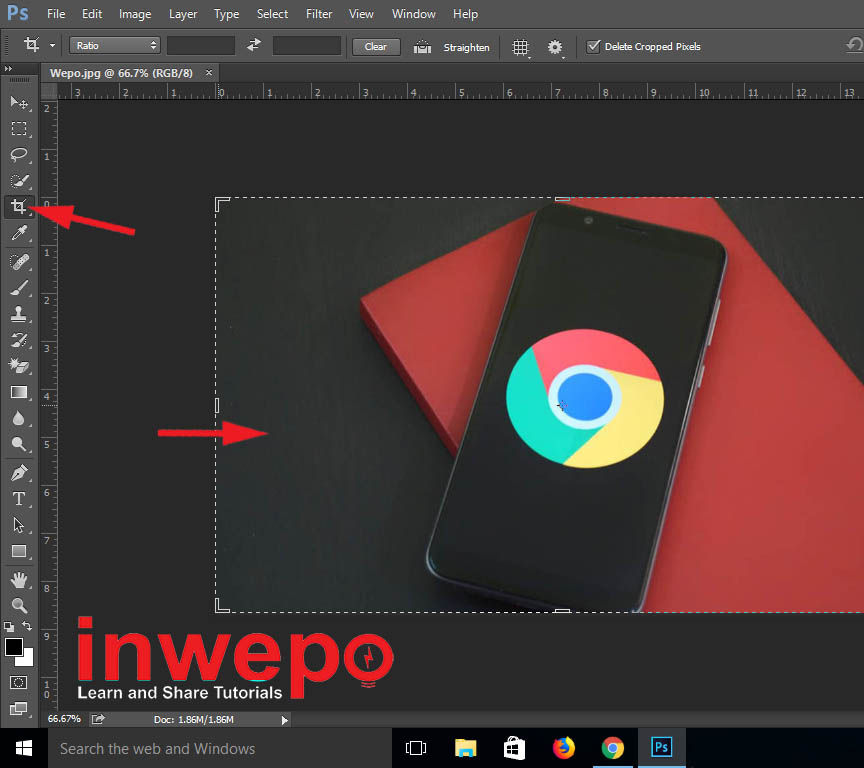
2. Klik kanan pada area gambar yang telah terpilih, lalu klik Crop.
3. Gambar sudah di crop / potong.
Bila mengalami kesulitan, silakan beri komentar di kolom komentar, semoga bermanfaat.
Demikian tutorial cara memotong atau crop gambar di Photoshop. Selamat mencoba.